これまでiOS版のGoogleフォトはHEIF形式を無圧縮・無劣化で無制限に保存できるという神サービスだったのですが、とうとうその裏技的使い方にメスを入れられてしまいました…。
事の発端は…
事の発端になったのは以下の記事でした。とあるユーザからの指摘で、Googleがバグを修正する…という通常ではありがたいお話なのですが、今回はそうはいかなかったようで。。
そもそも、Googleフォトの無料で無制限保存ができる高画質モードに設定していると、無料で容量制限なく保存できる代わりに基本的にパット見わからないレベルで圧縮がかけられてしまいます。
ところが、最近のiOSで写真を撮ったときに使われるHEIF形式については例外で、アップロードしたHEIF形式の写真がそのまま無劣化で保存されているため、実質無制限のフォトストレージとなっていました。(過去形)
今回、画像の圧縮がされている件について色々と検証してみたのでまとめてみたいと思います。
今回は以下の画像のように検証を行っています。
同じ写真をスマートフォンから
- 通常の無料アカウント(〜@gmail.com)
- 有償のGsuite Businessアカウント(〜@xxxxxx.com ※独自ドメイン)
の2種のアカウントにアップロードし、アップロードされた画像を再びPCでダウンロードして変化を検証しました。
その前に、前提知識として…
事前知識として、Googleフォトには2種類のバックアップ方法があります。
「高画質」に設定しておくと容量無制限に保存できる代わり、アップロードしたファイルが圧縮されるため元の画質と比べると少し落ちてしまいます。「元のサイズ」に設定しておくと、Google Driveの容量を消費する代わり、元のファイルをそのままの状態で保存してくれます。
通常の無料アカウントの場合は15GBまでです。
お仕事などで使うGsuiteを契約していると契約形態によって30GB〜無制限まで、またGoogle Oneを契約することで通常のアカウントの保存容量を拡張することができます。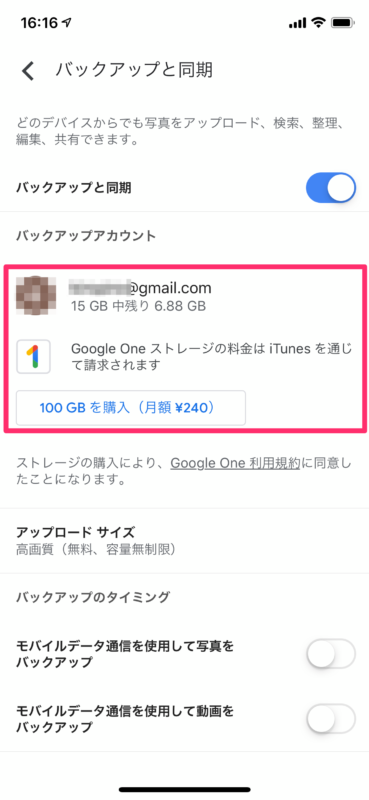
まずは手始めに、Android端末で撮影したJPGファイルを各アカウントにアップロードし、PCからダウンロードし直したものを比べてみました。
↑一方、「高画質設定」でアップロードしたファイルはこのように変わっていました。元ファイルが7.4MBだったのですが、圧縮された結果半分以下の容量の2.2MBになっていました。


実際、↑のそばの写真でどのくらい画像が変わっているのか、Photoshopで差分を出してみました。
黒いところが画像として違いのないところ。白くなっているところは圧縮されたことによってデータ(色味)が変化しているところです。全体的に白くなっていて、圧縮されたことによって色味が変わっていることがわかります。
肝心のHEIFはどうなったのか…??
iOSがHEIFに対応するようになった頃から、iPhoneで撮影したHEIFの写真ファイルは写真だけでなく短い動画ファイルも一緒に保存されていました。(※LIVE設定がONになっている時のみ)
そのため上図のように、iPhoneなどで撮影されたHEIFファイルをPCでダウンロードしようとすると1枚の写真をダウンロードしようとしてもzipファイルとしてダウンロードされ、解凍すると画像ファイル(.heic)と動画ファイル(.mov)というペアで保存されている仕様でした。
で、肝心の本題ですが、これが最近ふと気づいたら下図のように変更されていたのです…。
なぜ気付いたかというと、iPhoneで撮った写真をGoogleフォト経由でPCに取り込んで編集してブログに載せていたからなのですが…いつの間に。
HEIFを圧縮された影響は…?
前述のように、JPGファイルを再圧縮されるところに関しては目を凝らしてみてもほとんど気付かないレベルの違いだったためずっと無料の「高画質」設定で保存していました。しかし、今回HEIFを圧縮された結果目に見えて違う画像になっていたのです…。
その写真がこちら。


上記ファイルはそれぞれ以下のように用意しました。特に変わった操作をしているわけではなく、基本的にファイルの出し入れを行っているだけです。
- HEIFファイルをJPGファイルに変換するツールで変換してできたJPGファイル
- Googleフォトで圧縮されたJPGファイル(ダウンロードしてきたときにZIPファイルに含まれていたもの)
特に、足元のタイルを見たときにGoogleフォトで圧縮されたほうが暗くなっている、また木の上についているイルミネーションの電球がGoogleフォトの圧縮を介すと白飛びしています。
今後どうするか結構悩みどころですが…。
以前はJPGの画質の違いがほぼ分からなかったことと、過去数年分の写真を既にアップロード済みだったため今更アカウント切り替えるの面倒だな…iPhoneで写真取れば無料でも無劣化で保存できるし…という気持ちがありました。しかし、今回のHEIF圧縮により結構違いが出るのがわかってしまったので、今後どうしようかな…と。
実際問題、同じような暗めの画像をGoogleフォトにアップロードするとこのように画が変わることが起こっていたのかもしれないですが、JPGからJPGでそこまで明るさやコントラストの調整が入るとは思えず、HEIFの圧縮によるものかなぁとも思っています。
なお2019/12/31現在、過去に無料の「高画質」設定で保存されたiPhoneの写真ファイル(HEIF)についてGoogleフォトで開いてプロパティを見ると拡張子は変わらず「.heic」になっています。…が、PCにダウンロードするとjpgになっていました。
過去にアップロードしたLIVE動画付きのHEIFファイルをアップロードするためにはiPhoneにheicファイルとmovファイルがある状態でiPhoneからアップロードする必要があると思われます。
(PCにバックアップ取っていたheicファイルとmovファイルをPCから直接Googleフォトにアップロードすると、画像ファイルと動画ファイルと分割して登録されてしまい、このままでは過去にiPhoneで撮影したファイルをPCからアップロードし直すとものすごいダブりファイルみたいな感じになってしまいます。(写真を開いてLIVE動画をONにすると動画が流れる…という機能が失われる)
悲しいなぁ。
なんかいい方法あればコメント下さい。。


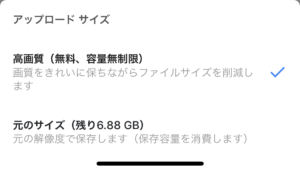
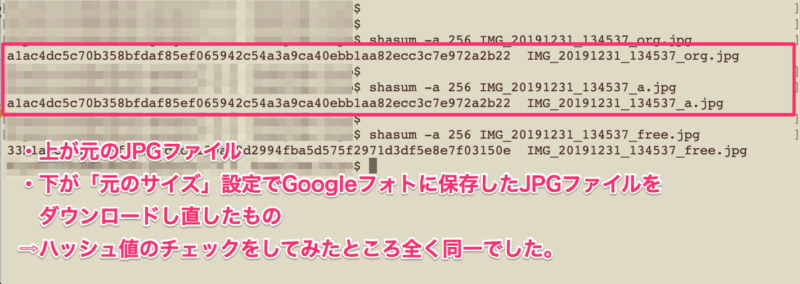

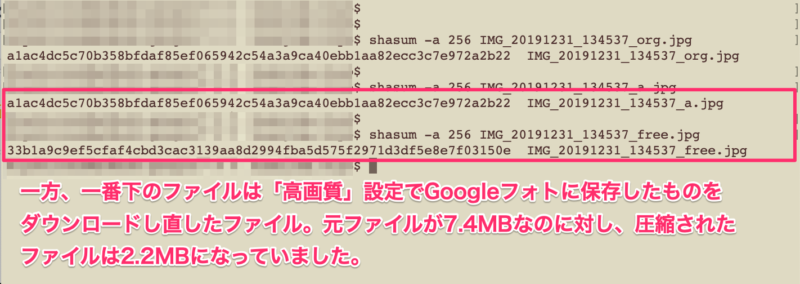
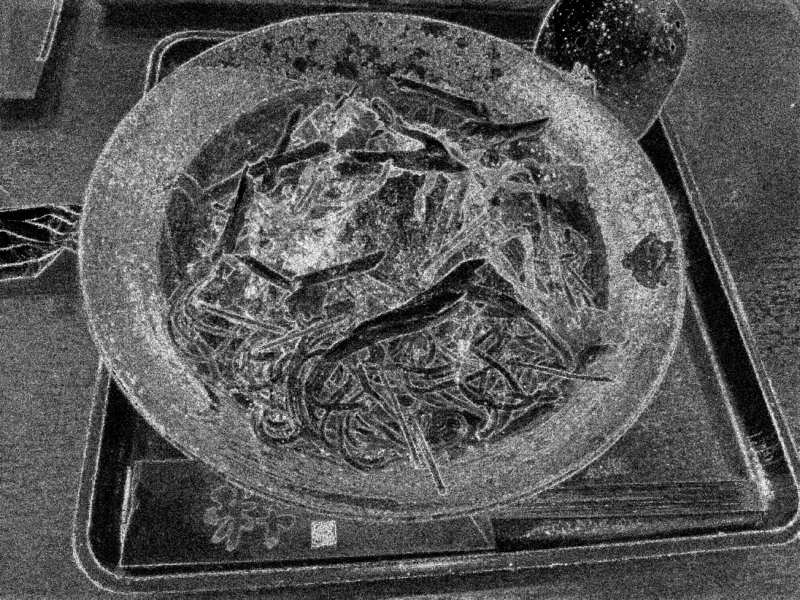

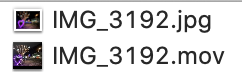













コメントを書く